<< Перейти к оглавлению раздела<< Перейти к общему оглавлениюЗайдите в раздел "Маршруты"Загрузите из списка нужный маршрут.
Удаление выделенной областиВозможно удалить произвольную выделенную на карте область маршрута.
Найдите в правой панели инструментов кнопку с подсказкой "
Удаление выделенной области маршрута", нажмите на нее.
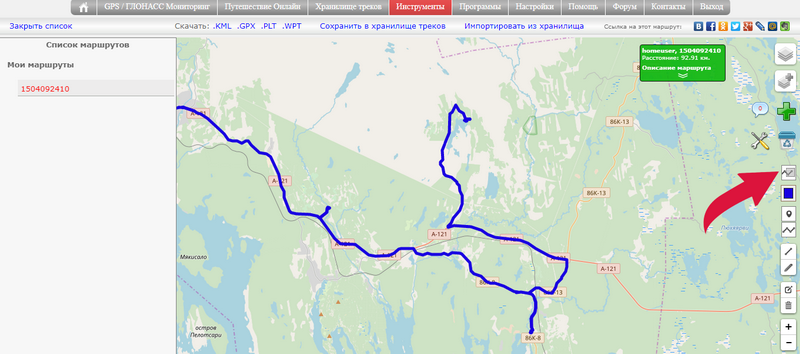
На экране появится область.
Для изменения размера области - нажмите левой кнопкой мышки на квадратик в любом из углов области. Не отпуская кнопку, перемещайте мышь, тем самым растягивая область.
Для перемещения всей области по карте - нажмите левой кнопкой мышки на иконку в левом верхнем углу области. Не отпуская кнопку, перемещайте мышь, тем самым изменяя положение все области.
Выделить ту часть маршрута, которую требуется удалить.
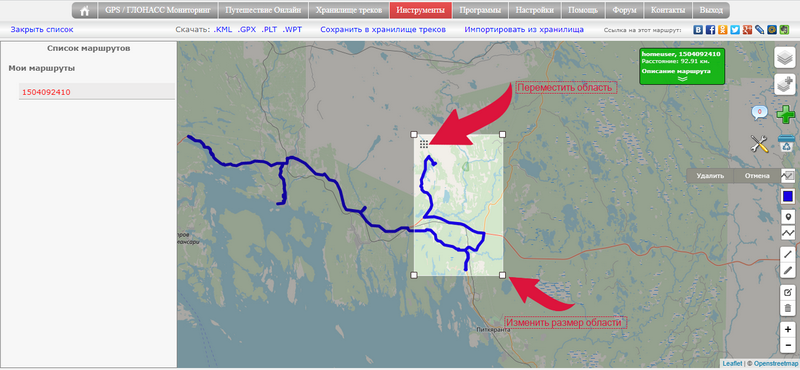
Нажмите кнопку "
Удалить", расположенную рядом с кнопкой активации данного режима. Подтвердите действие, нажав кнопку "
ОК"
Либо нажмите кнопку "
Отменить" для отмены удаления области.
В результате выделенная область будет удалена из маршрута:
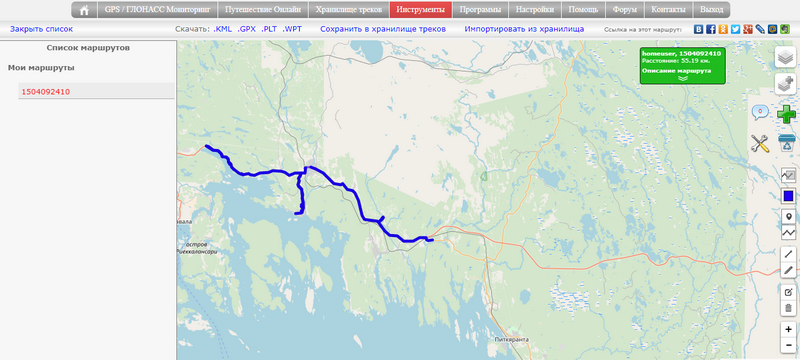
Стоит учесть, что в связи с особенностями записи трека различными приложениями и устройствами, при удалении больших областей сложной геометрической формы в результате могут появиться искажения оставшегося маршрута. Советуем удалять небольшими областями.
<< Перейти к оглавлению раздела<< Перейти к общему оглавлению Instagram
Instagram  VK
VK  Facebook
Facebook  Telegram
Telegram  Youtube
Youtube  Twitter
Twitter  ОК
ОК



